Як зайти в налаштування на роутері Ростелеком і відкрити порти
- Як увійти в налаштування роутера Ростелеком?
- Як відкрити порти на роутері Ростелеком?
- Де знайти ip адреса роутера Ростелеком?
- Скидання налаштувань роутера Ростелеком
- Як самому прошити роутер Ростелеком?
Багато користувачів домашнього інтернету від Ростелеком стикаються з одними і тими ж проблемами: раптово зникає інтернет, недоступний якийсь порт, застаріла прошивка і т.д. Причому, якщо досвіду в налаштуванні модемів і роутерів немає, відразу розібратися у всьому буває досить непросто ... Тому від місяця до місяця в Яндексі і Google не знижується статистика запитів на зразок «збилися налаштування роутера Ростелеком». І, хоч відповідей на дане питання досить багато, повну інформацію доводиться збирати по частинах з різних сайтів, вбиваючи в пошуковий рядок додаткові фрази типу «як зайти в налаштування роутера Ростелеком». У даній статті ми розглянемо повний цикл настройки і дамо відповіді на два головні питання: як відкрити порти на роутері Ростелеком і як перепрошити або оновити прошивку на наявному роутере.
Зміст статті:
Як увійти в налаштування роутера Ростелеком?
Якщо з яких-небудь причин вам необхідно увійти в основний інтерфейс роутера (наприклад, при первинній налаштуванні своїми руками), виконайте наступні дії:
- перевірте підключення кабелю, що з'єднує комп'ютер і роутер, або коректність введеного логіна / пароля при налаштуванні через wi-fi;
- переконайтеся, що комп'ютер «підчепив» мережу і в правому куті екрану відображається значок «Підключено» (або «Підключення обмежене», якщо у вас виникли проблеми раніше);
- відкрийте браузер і введіть в адресний рядок наступну комбінацію: 192.168.1.1 або 192.168.0.1;
- в форму, що з'явилася входу введіть ключове слово "admin" в якості логіна і пароля (іноді Password може бути просто порожнім значенням або комбінацією 1234).
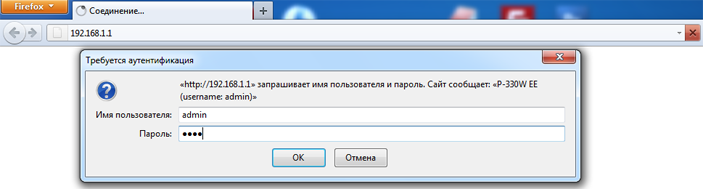 З питанням, як зайти в налаштування роутера Ростелеком, розібралися.
З питанням, як зайти в налаштування роутера Ростелеком, розібралися.
Важливо: дана операція одночасно може здійснюватися тільки з одного комп'ютера, краще, сполученого з ним в кабельну мережу (а не через wi-fi).
В процесі входу можуть виникнути дві основні помилки:
- не відкривається форма входу;
- не вдається зайти під стандартним логіном і паролем.
Рішення проблеми авторизації відноситься до «глобальним» питань і буде розглянуто у відповідній частині статті. Що ж стосується доступності ip-адреси, то допомогти тут можуть змінити установки протоколу інтернету:
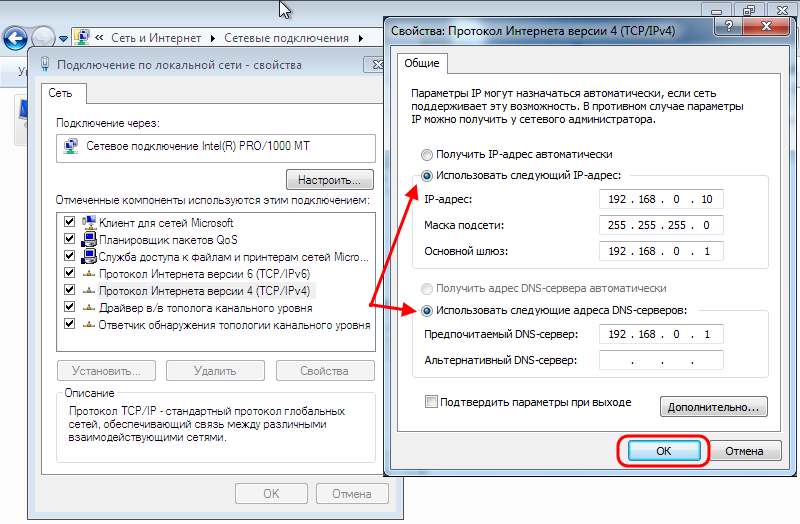
У більшості випадків при виклику властивостей протоколу відкривається віконце з виставленими настройками автоматичного прийому IP-адреси і DNS-сервера. Якщо це не так, збережіть в окремий файл зазначені значення всіх полів і переведіть протокол на автопріём всіх параметрів. Збережіть налаштування і спробуйте знову увійти інтерфейс роутера.
Якщо ж проблема виникла при виставленому автоматичному отриманні, спробуйте вказати адреси вручну, вписавши в усі поля наступні значення (по порядку):
- 168.1.2 (ip);
- 255.255.0 (ip);
- 168.1.1 (ip);
- 168.1.1 (DNS);
- 8.8.8 (DNS).
Якщо не спрацювало, замініть в першому, третьому і четвертому полі передостанню одиницю на нуль (тобто повинно вийти 192.168.0.1). Такі маніпуляції повинні вирішити проблему, як увійти в налаштування роутера Ростелеком.
 Хочете регулярно отримувати повідомлення з інформацією про курс валют або погоду? Дізнайтеся, які у Ростелекома існують платні підписки .
Хочете регулярно отримувати повідомлення з інформацією про курс валют або погоду? Дізнайтеся, які у Ростелекома існують платні підписки .
Які міжміські тарифи Ростелеком пропонує для Москви, можна дізнатися тут .
Як відкрити порти на роутері Ростелеком?
Відкриття портів на роутері Ростелеком нітрохи не складніше, це буває необхідно при роботі торрент-програм, а також клієнтських додатків різних ігор. Щоб створити необхідний вам порт увійдіть в основне меню налаштувань роутера, в ньому виберіть «Розширені настройки», потім підміню «NAT». В поле інтерфейсу необхідно вибрати інтерфейс підключення (вказано в документації). Після цього переходимо в розділ віртуальних серверів і вказуємо в ньому:
- протокол (найчастіше підходить «TCP / UDP»);
- ваш порт або діапазон портів (початковий і кінцевий номер будуть різні);
- ip-адреса комп'ютера (локальний) - це найперше значення, яке ми вказували у властивостях.
Застосовуємо внесені зміни і бачимо в списку серверів новий, створений нами порт. Сподіваємося, питань з приводу того, як відкрити порти на роутері Ростелеком у вас не залишилося.
Важливо: коректній роботі портів може заважати система безпеки комп'ютера. Тому, в разі виникнення проблем, перевірте, дозволений чи доступ програми (клієнта) до даного порту, а також доступ в зовнішню мережу.
Якщо все добре, а порт все ще не працює, увімкніть демілітаризовану зону (посилання DMZ в меню NAT і пропишіть в ній ip-адреса комп'ютера, як і в попередньому меню).
Де знайти ip адреса роутера Ростелеком?
Щоб не заглиблюватися в причини відмінності ip-адрес (а саме: одиниці і нуля, про які ми вже говорили) у різних роутерів, скажемо тільки, що на корпусі кожної моделі вказаний використовуваний нею ip. Також його можна знайти в супутньої документації, що входить в комплект. З цим невеликим розходженням потрібно бути дуже уважним, так як один невірно вказаний ip адреса роутера Ростелеком - це повна відсутність доступу в мережу, тому завжди уточнюйте та перевіряйте цей момент.

Скидання налаштувань роутера Ростелеком
Якщо вас цікавить, як скинути налаштування роутера Ростелеком, то ми дамо на нього дуже проста відповідь: натисканням на глибоко посаджене кнопку «Reset» на задній частині корпусу (виглядає як маленький отвір). Утримуючи цю кнопку в натиснутому положенні близько 5 секунд, ви справите повне скидання налаштувань роутера Ростелеком і вирішите практично будь-яку глобальну проблему. Про одну з них ми вже говорили - невідповідність логіна і пароля. Після скоєння процедури скидання вони знову стануть заводськими (admin, admin).
 Дізнайтеся, що потрібно для підключення послуги Інтерактивне ТБ .
Дізнайтеся, що потрібно для підключення послуги Інтерактивне ТБ .
Чи можна підключити 1 приставку до 2м телевізорів, розповість стаття .
Інструкція по налаштуванню IPTV через роутер: //o-rostelecome.ru/oborudovanie/iptv-cherez-router/ .
Як самому прошити роутер Ростелеком?
Найчастіше, таким питанням задаються власники щойно куплених роутерів, на яких ще стоїть стара заводська прошивка. Природно, коректно вона працювати не буде, тому давайте розберемося, як перепрошити роутер Ростелеком.
- перше, що вам потрібно зробити - це зайти на офіційний сайт виробника і завантажити файл з останньою версією прошивки, адреса сайту повинен бути зазначений в документації, але його так само легко знайти і вручну;
- знову відкриваємо основний інтерфейс роутера, додаткові параметри, в них - розділ «Система», підрозділ «Оновлення ПЗ»;
- у вікні, натискаємо «Огляд» і вибираємо наш файл прошивки;
- натискаємо на кнопку «Оновити з файлу» і чекаємо закінчення оновлення і перезавантаження.
Все, прошивка роутера Ростелеком успішно встановлена!
Цікаво: в останніх версіях прошивок доступна можливість онлайн-оновлення. Так що спочатку обов'язково перевірте, чи є така функція у вас. Можливо, копатися на сайті виробника зовсім не доведеться.
Тепер ви знаєте про можливі проблеми і алгоритмі входу в основний інтерфейс роутера, про те, який буває (ip) ип адресу роутера Ростелеком, як налаштувати порти і як прошити роутер Ростелеком. Ми також поговорили про скидання параметрів в разі невдалої настройки. І це більш ніж достатня інформація для звичайного користувача! Нам було б дуже важливо почути вашу думку і ваш особистий досвід налаштування по даному алгоритму. Чи все у вас вийшло? І наостанок цікаве тематичне відео:
Як відкрити порти на роутері Ростелеком?
Де знайти ip адреса роутера Ростелеком?
Хочете регулярно отримувати повідомлення з інформацією про курс валют або погоду?
Як відкрити порти на роутері Ростелеком?
Де знайти ip адреса роутера Ростелеком?
Як самому прошити роутер Ростелеком?
Чи все у вас вийшло?
